我们将学习在 Eclipse IDE 中运行 HelloWorld 这个个JAVA程序。如果您是 Java 编程和 Eclipse IDE 的初学者,本分步教程将帮助您熟悉 Eclipse IDE。
我们将在 Eclipse IDE 环境下创建第一个 Java 程序。您将能够很容易在 Eclipse IDE 中构建和运行您的JAVA程序。
运行JAVA程序的先决条件:
在 Eclipse IDE 中构建程序需要具备以下两点:
- JDK(Java开发工具包)
- 下载 Eclipse IDE
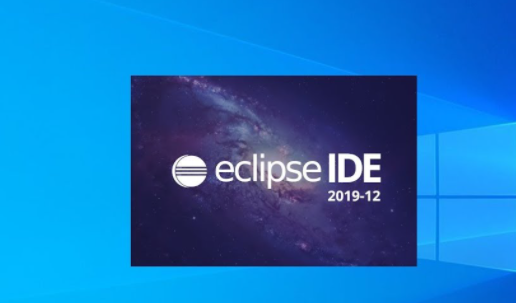
Eclipse IDE 是用于开发 Java 应用程序最流行的集成开发环境。该IDE是一个健壮、功能丰富、易于使用且功能强大的IDE,几乎是世界上Java程序员的首选。 Eclipse IDE 是完全免费的。
下载 Eclipse
请到下列链接下载
https://www.eclipse.org/downloads/packages/
您可以通过下载 Eclipse 安装程序包(zip 文件)来安装 Eclipse IDE。 我们建议您安装下载包。 Eclipse 为不同的开发目的提供不同下载包。 Eclipse for Java 中列出了两个主要下载包:
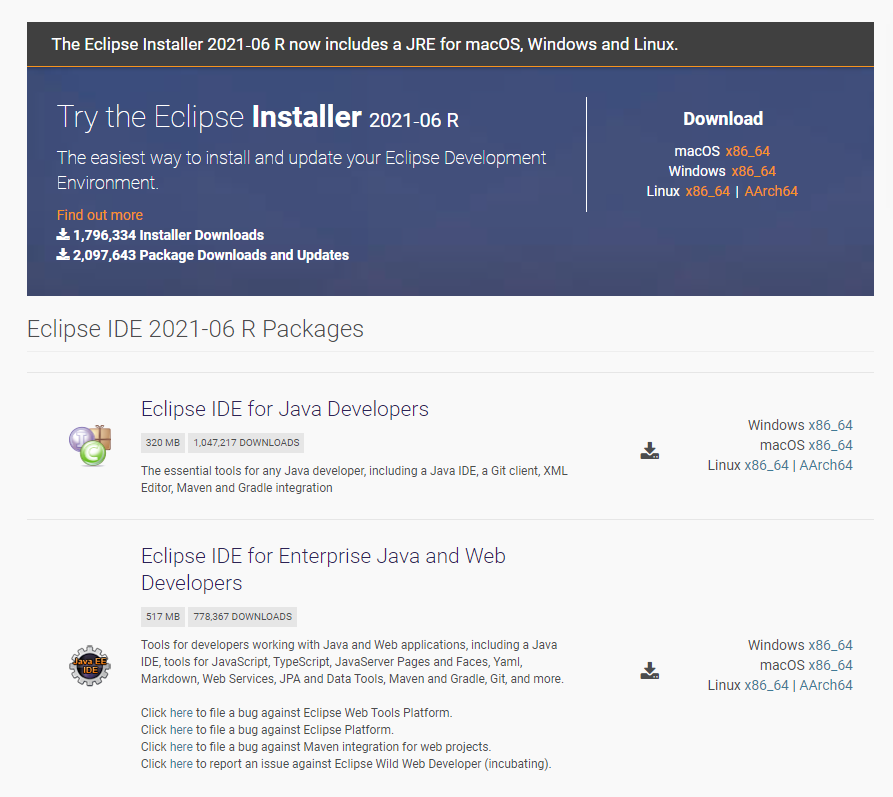
下载任意一个版本,然后解压zip文件。然后找到执行文件双击安装,很容易的步骤。具体显示:

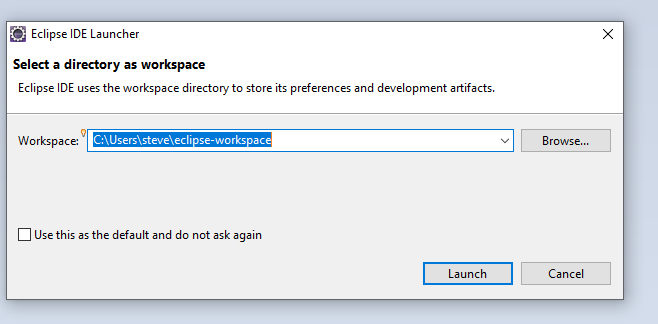

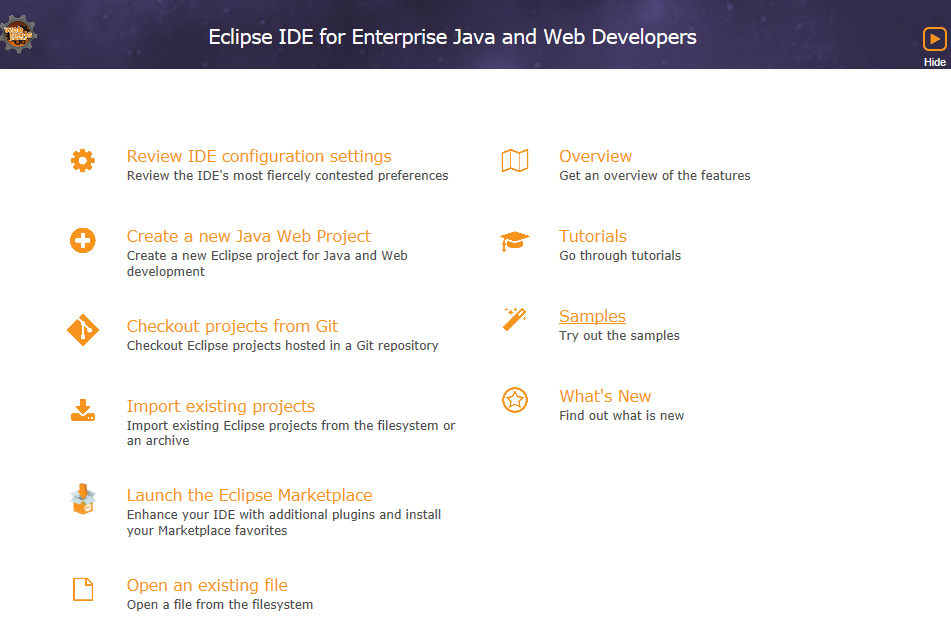
如果出现上面图,说明你的Eclipse IDE 环境已经建立。
创建 Java 项目
Step 1: 打开你上一步产生的Eclipse IDE 环境,File — New —-> Project
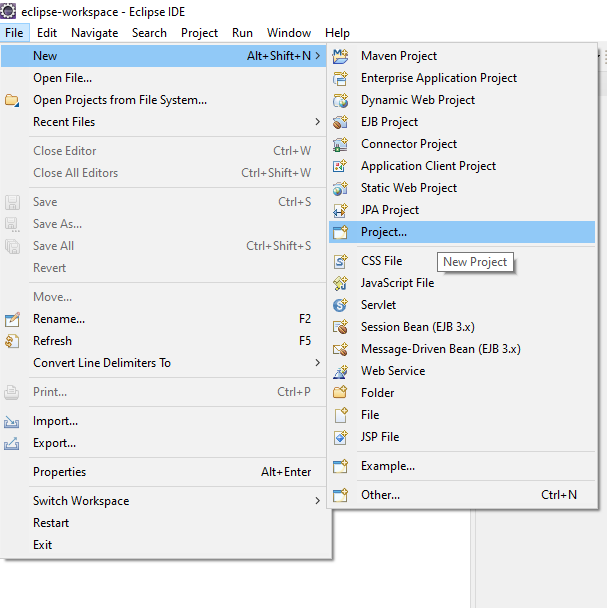
Step 2 : New Java Project 向导对话框出现,让您指定项目的配置。 在其中选择 Java Project 选项。
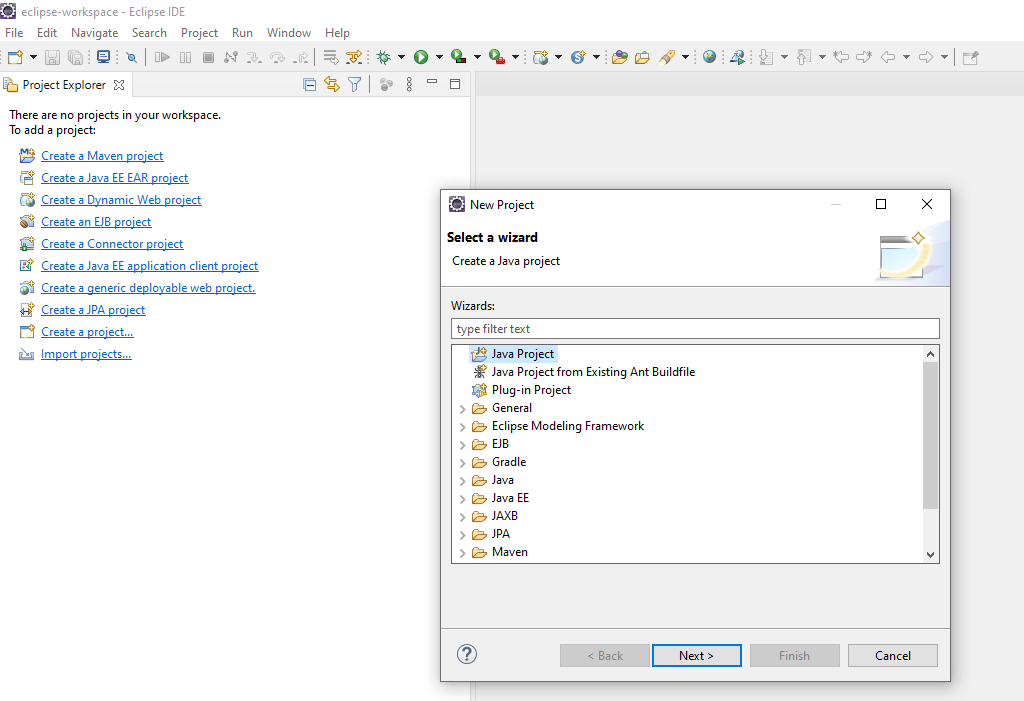
Step 3 – 之后,您将看到以下屏幕。 输入项目名称为 HelloWorld。 之后,单击完成按钮。
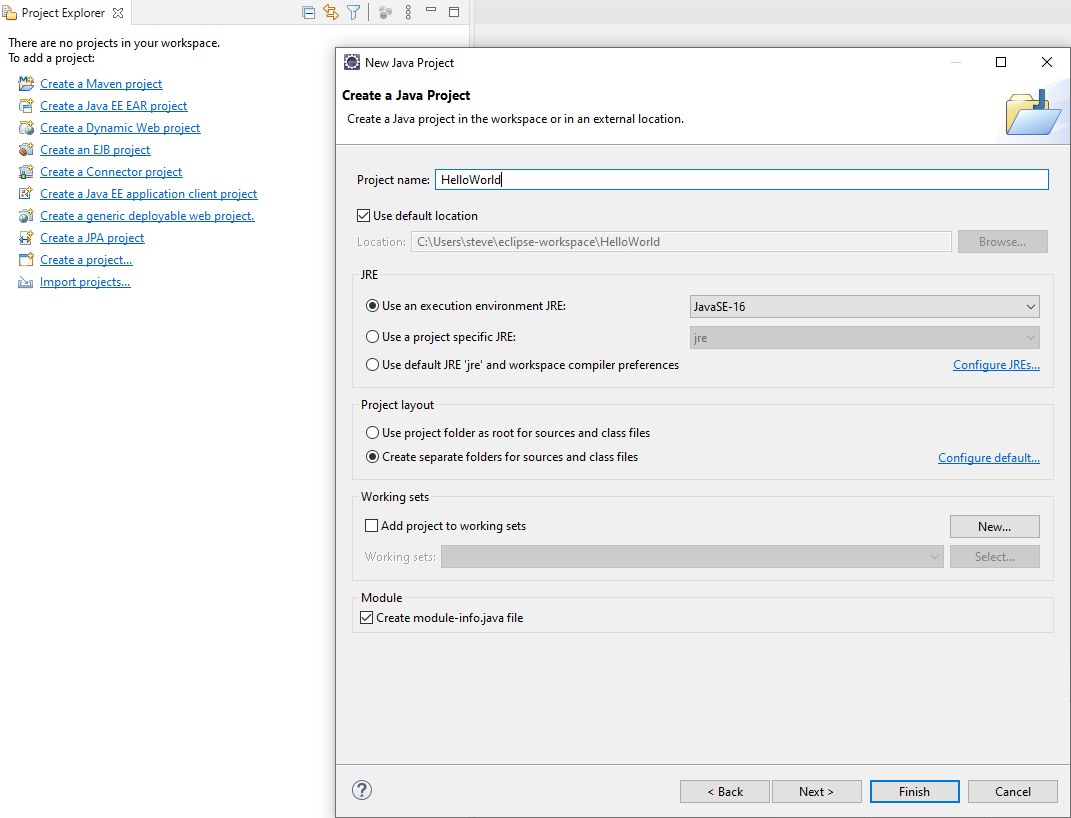
Step 4 – 之后,您将看到以下屏幕。单击”Create”按钮。
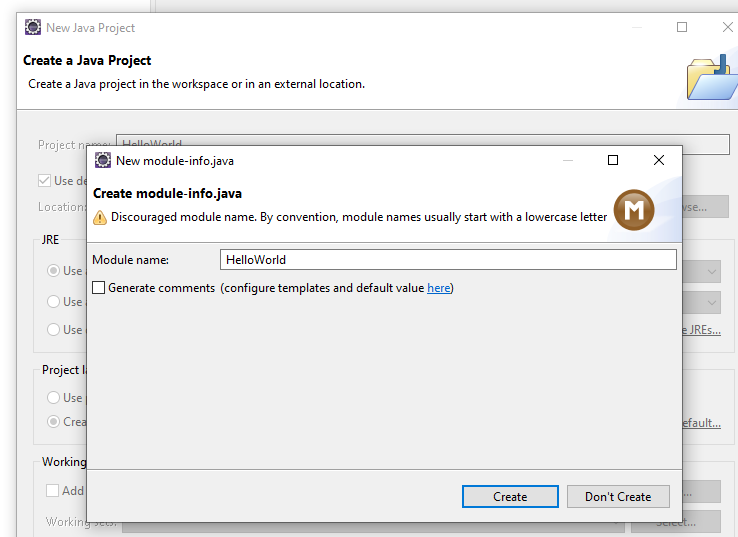
Step 5: 进入编程界面
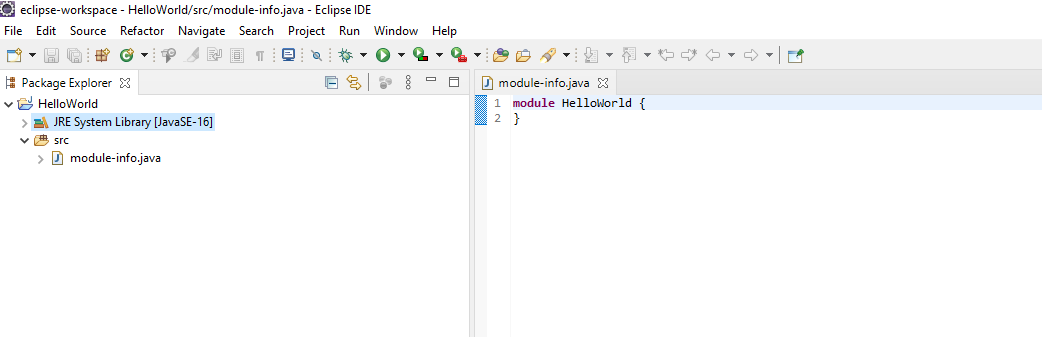
Step 6 : 建议为您的项目创建一个包。 右键单击src项目选项,然后从上下文菜单中选择新建 > 包,如下所示:
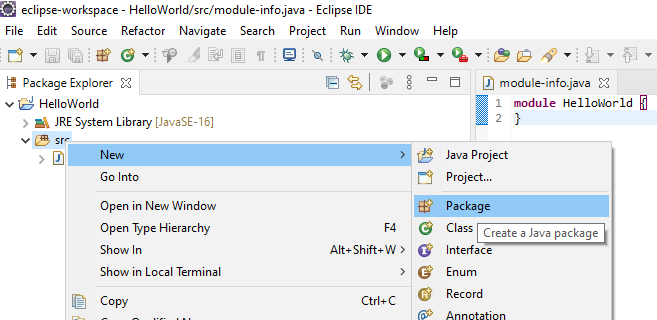
Step 7 : 在“新建 Java 包”对话框中,输入包的名称。 这里我输入了com.bigiotworld.HalloWorldExample:
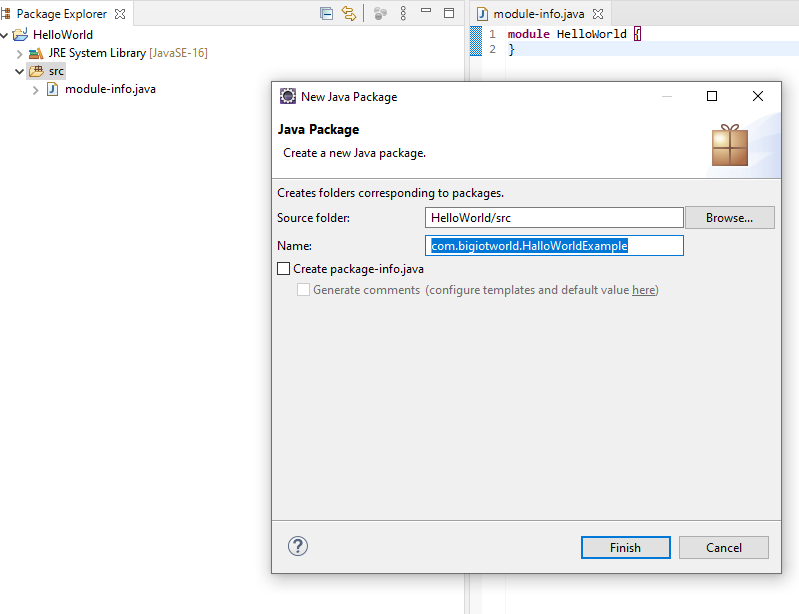
单击”Finish”按钮。 你会看到一个新创建的包出现在左侧。
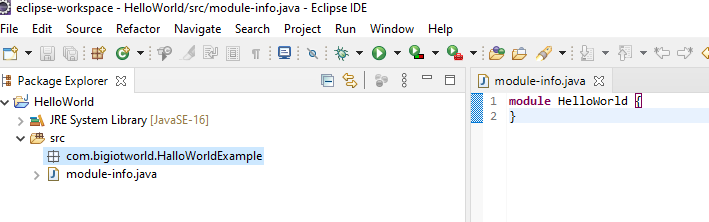
现在,是时候为您的 hello world 应用程序创建 Java 类了。
Step 8 – 要在指定的包下创建新的 Java 类,请右键单击该包并从上下文菜单中选择新建 > 类:
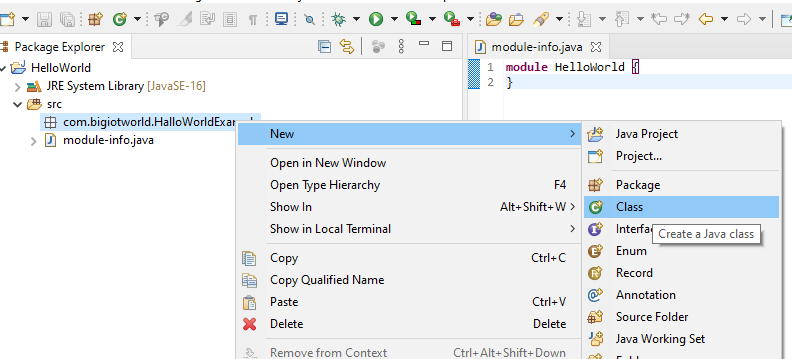
第 9 步:出现 New Java Class 对话框,输入类的名称 HelloWorld 并选择生成 main() 方法的选项:
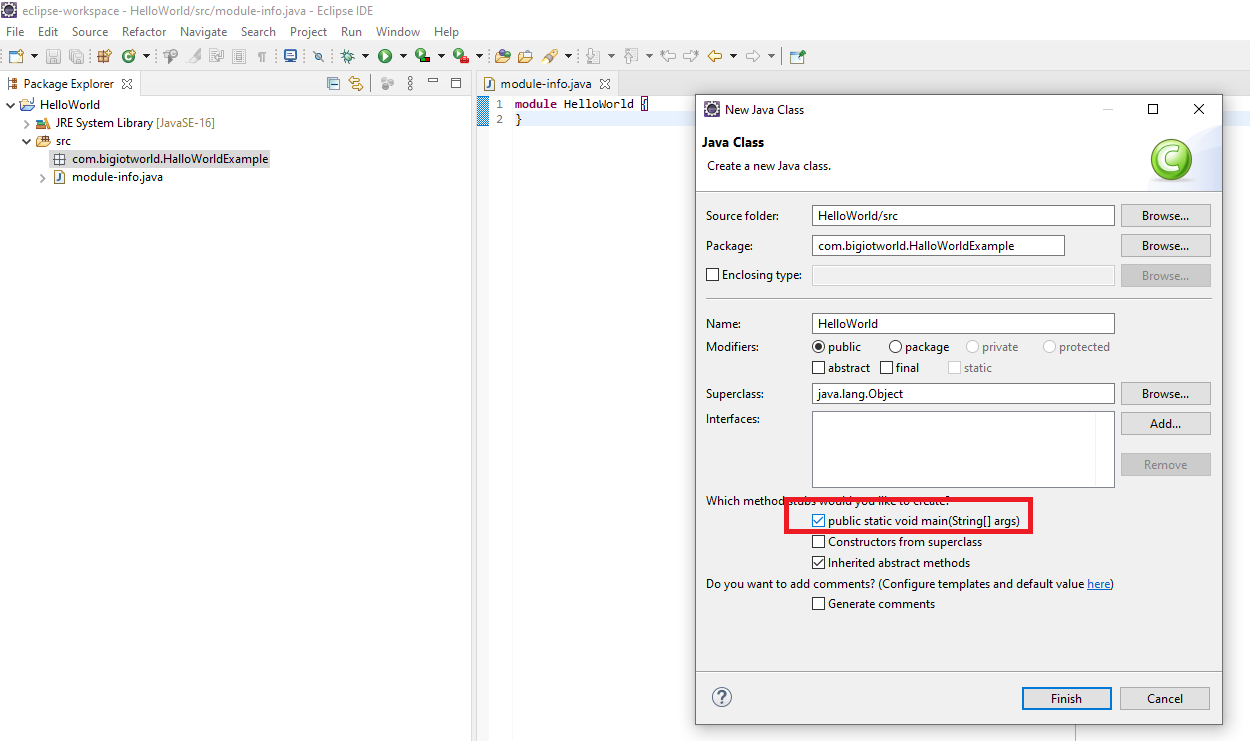
然后单击”Finish”。 生成了 HelloWorld 类。
写JAVA CODE
第 10步:按照以下代码编辑生成的“HelloWorld”java 类
文件: HelloWorld.java
package com.bigiotworld.HalloWorldExample;
public class HelloWorld {
public static void main(String[] args) {
// TODO Auto-generated method stub
System.out.println("Hello World!");
}
}
Step 11: 运行程序
右击‘HelloWorld.java’, 并选择 Run As > Java Application.
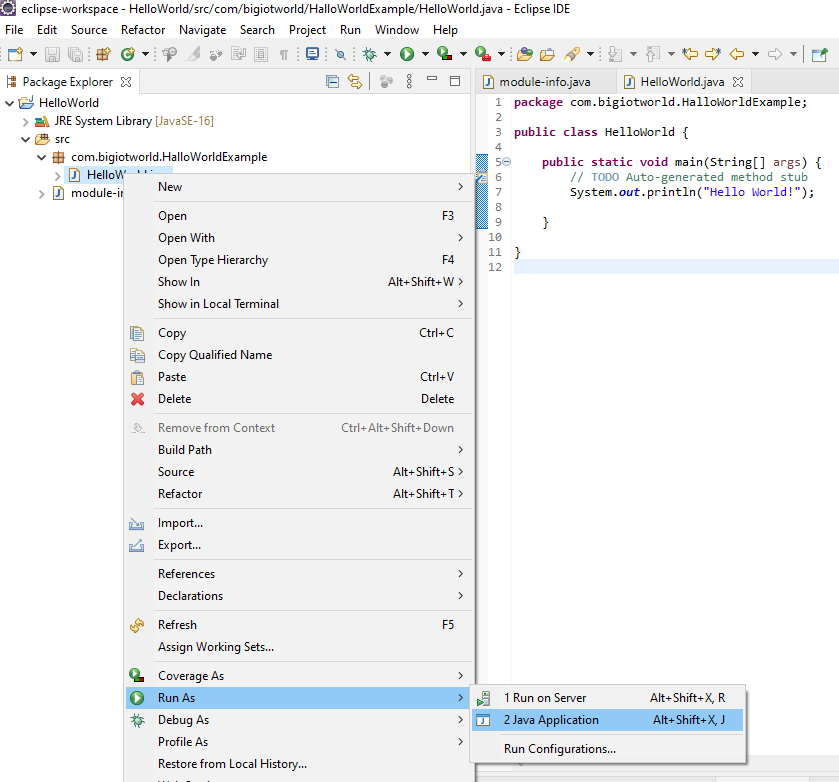
程序运行后,结果如下:
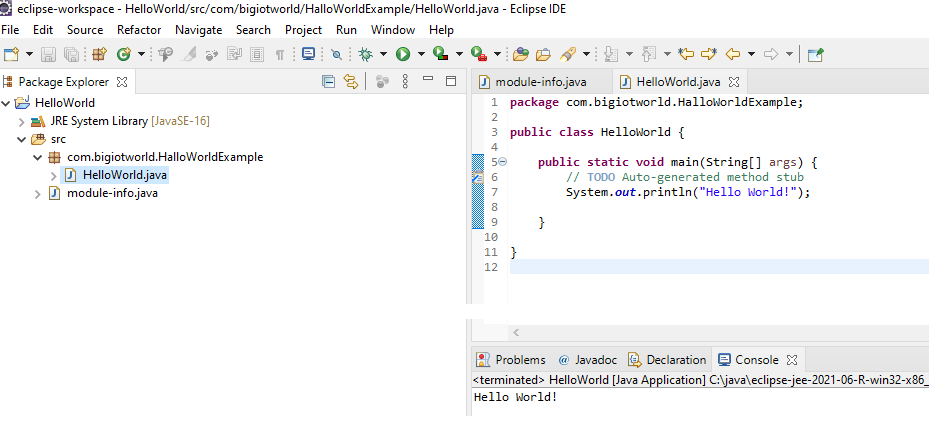
你的第一个JAVA程序已经成功运行了。
我们在 Eclipse IDE 中创建了第一个 java 程序来创建一个 HelloWorld 程序。 现在,您可以开始在 Eclipse IDE 中使用 Java 开发您的程序和应用程序。

